超强鼠绘手绘教程:我的美丽新娘
- 格式:doc
- 大小:2.61 MB
- 文档页数:25

鼠绘高级教程之人物绘画最终效果详细绘制过程分层画出所有大的色块。
用加深减淡工具涂出脖子及肩膀的明暗。
涂出脸部的轮廓。
勾画选区,再涂出她的鼻子。
接着画嘴巴。
涂出嘴唇及牙齿的高光暗调。
用涂抹工具涂出嘴唇的纹理。
也可以用画笔,用合适的笔刷,选择合适的颜色,然后调整不透明度,再慢慢擦。
也可以用加杂色以后再动感模糊或径向模糊。
反正方法有很多,就靠你自己去摸索。
看看,这嘴巴还可以吧?呵呵!接下来就是眼睛啦,这里我还是分层画的。
路径描边,然后把多余的擦掉。
接着画眼珠。
这里的眼珠我是用杂色后再径向模糊,然后再锐化,其实方法有很多,不一定要用这种方法。
有些人画的时候直接用加深减淡都能画出来。
用路径描边做睫毛。
用路径描边做双眼皮。
这里有点马虎了是不是呀,我在赶时间,呵呵。
用同样的方法画右边的眼睛。
勾画选区画眉毛。
用杂色后动感模糊。
也可以用画笔描边,这样的话可以画得更像,只是要有点耐心。
眼睛可以啦。
接着把脸部的层次再强化下,并用色彩平衡调整下颜色。
脸部的层次调整好以后再给她做点眼影,可以新建一层后再画。
加点眼影看起来狐媚一点,呵呵。
再在看起来比较粗的地方勾画选区后适当羽化一下,再用高斯模糊,这样脸部看起来就平滑多了。
再把耳朵给涂出来。
在头发层的边缘用下高斯模糊,让头发跟皮肤能够融合在一起。
先看下效果。
大家看看还行不行。
嘻嘻。
接着脖子部分还得仔细刻画一下,还是用加深减淡。
差不多啦,身体部分可以了,下面要开始做头发了。
先用涂抹工具在头发边缘涂出她的碎发。
再用路径描边画出她的发鬓。
再把她高光的颜色调出来,你喜欢什么颜色就用什么颜色,这里我就先用蓝色好啦。
接着这里你用涂抹工具或画笔都可以。
笔刷要用这种很碎的笔刷,PS自带的就有啦。
再用画笔画出其它的头发,颜色还是随你喜欢。
这里的颜色看起来这么鲜艳,那是因为我在减淡时用了比较多的高光模式。
不过看起来不怎么好呀,哎。
想重新改又觉得麻烦,就这样算啦,大家将就将就咯。
两边的头发也是用同样的方法。

PS鼠绘教程:打造身穿飘逸绿裙的美少女艺术插画
PS鼠绘教程:打造身穿飘逸绿裙的美少女艺术插画,本教程的鼠绘可能需要一定的美术功底,因为作者的过程介绍的非常简略,很多部分的细化没有详细说明。
我们只能根据效果图去自己慢慢领会。
最终效果
1、新建一个1000 * 1200像素的文件,新建几个图层用路径勾勒出人物及裙子轮廓,转为选区后上色块。
2、选择加深,减淡工具加上大至明暗。
3、衣裙部分的处理。
4、处理好后,再加上背景,同时修改人物。
5、细化脸部,把五官部分刻画出来。
6、进一步细化人物及衣裙,用加深,减淡工具涂出裙子的褶皱。
7、细化后。
把发色及衣裙色作调整得到最终效果图。
局部放大。

photoshop鼠绘以梅花为背景的古装清纯美女教程今天我们教大家学习鼠绘美女教程实例,手绘美女,古装美女,古典美女,photoshop鼠绘以梅花为背景的古装清纯美女教程,教程作者展示了一幅较为忧伤的古典插画。
不断飘落的花瓣增加了女孩忧伤的心思,散乱的头发及忧郁的眼神,告诉我们她真正期盼他的回归。
作者整个鼠绘的过程都描述的非常详细,过程图也非常丰富,喜欢鼠绘,尤其是喜欢古典鼠绘的朋友可以尝试一下。
最终效果局部放大图一、新建一个大小适当的文档,先画出线稿,如下图。
二、在路径面板用钢笔工具勾出肤色部分,如下图。
三、新建一个图层,把路径转为选区后填充颜色:#fbeae4。
四、新建一个路径层,用钢笔勾出眼眶部分的选区,填充颜色:#610303。
顺便眼白也画了。
直接用画笔画不需要用钢笔。
五、新建一个路径层,椭圆选框工具画出眼珠部分选区,填充颜色:#610303。
然后把眼眶部分稍微用模糊工具模糊处理。
六、选中“yan”图层,复制一层,执行:滤镜 > 模糊> 高斯模糊,数值自定,大致效果如下图。
七、用钢笔工具把双眼皮勾出来描边,眼白部分用加深,减淡,模糊,涂抹工具处理就可以了。
注意调整曝光度。
八、新建一个路径,用钢笔勾出上眼睑的路径。
九、转为选区后,按Ctrl + Alt + D 羽化2个像素,新建一个图层填充颜色:#610303。
十、选中加深,减淡工具画出眼珠立体感。
十一、眼珠的大致效果如下图。
十二、选择画笔工具,在笔刷面板选择112笔刷,参数设置如下图。
十三、顺便说下睫毛的顺向。
可以调整画笔的角度。
就不会都朝一个方向。
毕竟睫毛是有弧度的。
大致效果如下图。
十四、同样的方法制作另一只眼睛。
十五、接下来是眉毛部分的制作。
可以先隐藏皮肤图层,在草稿上用钢笔工具勾眉毛的路径,如下图。
十六、路径转换成选区后,用刷眼睫毛的笔刷按睫毛走向,一根根的刷出睫毛,如下图。
十七、右眼也是如此。
十八、睫毛可以加上一点底色,填色后适当羽化或者模糊一下。

PS鼠绘清纯甜美的卡通女孩卡通人物虽然没有鼠绘真人那么复杂。
不过还是需要一定功底和经验的。
需要了解人物各部分的制作方法,如五官、头发、衣服等。
除了这些还要有较强的审美观,画出的作品要非常精细,美观。
鼠绘的过程中有任何疑问可以加作者的QQ群:122433917。
最终效果1、新建一个大小自定的文档,新建图层后用钢笔工具勾出草图,如下图。
2、再细致地继续画出大体的轮廓。
3、新建一个图层,把前景颜色设置为:#ffedd9,简单把肤色部分上色,效果如下图。
4、继续填充头发颜色,用钢笔把头发部分勾出来,转为选区后选择渐变工具,颜色设置为:#5e3a25至:#321808线性渐变,然后由上至下拉出下图所示的渐变。
5、新建一个图层,用钢笔工具勾出眼睛轮廓路径,用大小为5像素的黑色画笔描边路径,勾选模拟压力,效果如下图。
6、执行:滤镜 > 模糊 > 高斯模糊,数值为1,效果如下图。
7、新建一个图层,用椭圆选框工具画出左右眼珠部分选区,填充颜色:#4a3a3e,取消选区后高斯模糊1像素。
8、新建一个图层,用钢笔勾出眼珠高光部分路径,用画笔描边5像素,勾选模拟压力。
然后再高斯模糊(滤镜 > 模糊 > 高斯模糊)4个像素。
9、新建一个图层,继续画黑眼珠,高斯模糊4个像素,效果如下图。
10、继续画眼睛的高光,高斯模糊1个像素。
11、画睫毛,用钢笔勾出路径后新建一个图层,用2个像素的画笔描边路径,勾选模拟压力,效果如下图。
12、继续画眼线,新建一个图层用钢笔勾出眼线部分的路径,然后描边3像素,勾选模拟压力。
确定后再高斯模糊1个像素。
13、新建一个图层画眼白,然后高斯模糊1个像素。
眼白图层放到所有眼部图层的下面。
14、开始画鼻子。
新建一个图层,用钢笔勾出鼻子的路径,如下图。
15、转为选区,羽化2个像素。
选择渐变工具,颜色设置为:#fbd3bd至#feba98的线性渐变,然后由上至下拉出下图所示的渐变色。

PS鼠绘美女教程:绘制超萌可爱的小美女
今天我们一起来学习一篇美女鼠绘教程实例,鼠绘漂亮的美女图片,PS鼠绘美女教程:绘制超萌可爱的小美女,本教程主要使用Photoshop绘制逼真可爱的美女教程,喜欢的朋友可以一起来学习吧
效果图
1、先确定头部,发型的形状,各自新建图层填充颜色,头部用渐变填充
2、新建图层,用钢笔画出颈部形状,填充颜色
3、用钢笔勾出鼻子的形状后,变换成选区,结合加深减淡工具绘制出鼻子的大概
形状
4、结合加深减淡和模糊工具对鼻子进行深入的刻画
5、用钢笔画出嘴巴形状,变换选区,填充颜色
6、保持嘴巴选区,加深减淡进行深入刻画
7、反选嘴巴选区,用加深工具刻画上唇
8、用加深减淡工具再深入刻画,使脸部看起来更有立体感
9、新建图层组,用来画眼睛。
再各新建一个图层,用钢笔勾选选区,填充颜色,
画出眼袋的大致形状
10、再各新建一个图层,画出眼白
11、再建图层,画上眼珠
12、用各种工具对眼睛进行深入刻画
13、用钢笔工具进行加深描边画出双眼皮的眉毛
14、再对脖子部分进行加深减淡处理,再用橡皮擦擦掉一些
15、用毛发笔刷对头发进行涂抹
16、用钢笔工具描边头发
17、再加上衣服,更换一下背景,修改一些细节就大致完成了,^-^头发处理的不
是很好,大家见谅。

Photoshop 高手鼠绘人物的绘画过程高手鼠绘的绘画过程,鼠绘是一个慢工细琢的过程。
制作一幅成功的作品,不能急躁,力争作品的每一个细节完美,颜色应用合理。
这样出来的效果就会细腻很多。
最终效果1、新建PSD文件,前景色设为#6a6875,背景色设为#17141f,用渐变工具(模式为径向渐变)拉出一个背景。
2、新建空白图层,按D键,把前景色设置为#f7d0bf;用画笔中的粉笔笔刷60画出脸部和手臂。
3、新建空白图层,前景色设为#6c1818,草画出衣服,并将衣服所在图层移动到面部图层的下面。
4、再新建空白图层,按D恢复前景色,画笔抹出头发区域。
5、隐藏头发图层,用钢笔勾出脸部轮廓,转换成选区,去掉脸部多余的“脂肪”。
6、用5%曝光度的加深工具,范围为中间调轻轻的画出眼的位置。
7、钢笔作出眼眶路径,转换为选区,ctrl+shift+I反选,用加深工具和涂抹工具涂抹出眼睛外框;再ctrl+shift+I反选,用减淡工具涂出眼白部分。
8、椭圆工具作出眼球路径并转换选区,ctrl+shift+alt左键点击之前的眼白路径。
9、加深工具范围选择高光,曝光度自己斟酌,涂出眼球部分。
10、下面具体画眼珠了,步骤比较多,小醉我比较懒就不写了,主站上很多眼睛的教程。
11、钢笔工具勾出鼻子路径,转换为选区,加深/减淡工具涂出鼻子立体感来。
12、加深减淡工具擦出唇线,根据唇线走向擦出嘴巴(友情提示:注意加深/减淡工具中不同范围选择所呈现的不同效果,把涂抹工具配合起来使用效果更佳)。
13、看看整体效果,再对局部精细地方进行修葺。
14、用涂抹工具涂抹,选择粗边圆形钢笔画笔100,抹出头发雏形;再用钢笔勾出高光发丝,选择颜色#2c1b0f描边发丝,高斯模糊,半径为1。
15、勾出嘴巴轮廓选区,新建空白层,将嘴轮廓选区ctrl+alt+D羽化,羽化半径2,用#f9b6dc颜色填充选区,图层模式柔光。
16、结合加深/减淡工具、涂抹工具和液化工具对脸部各个细节进行修正,来达到最理想的样子。

PS⿏绘红润美少⼥教程PS⿏绘红润美少⼥教程 作者是专家级别的⿏绘⾼⼿。
在绘制这幅画的时候,作者介绍了⾮常多的绘画技巧。
绘画的重点是画⾯需要讲究整体效果,⽤⾊及刻画细节都需要考虑整体搭配,这样画出的作品才更美。
最终效果 photoshop教程 绘画之前的准备,需要PS软件及数位板。
笔刷设置:虽然有时⾃⼰也会尝试着制作⼀些新笔刷,但⽤下来还是觉得PS⾃带的⼏款更为经典。
这⾥依然向⼤家介绍⼏款PS的笔刷: 喷枪钢笔不透明度描边,⼤油彩蜡笔,喷枪柔边圆形。
三款笔刷相互协作,基本可以应对⼤多数的塑造所需,具体如何选择看⼤家的喜好了。
1、先⽤⽑边的笔刷将⼈物的整体⾊彩铺设出来,这个环节⽐较随意,不需要考虑细节,所以⼤家画的时候⼀定要放眼全局,不要忘了这幅插图练习⽬的在于⾊彩的把握,所以尽量着眼于⾊彩,不要早早地将⼈物的边缘线刻画出来。
2、⽤接近⾁⾊的颜⾊,将五官的雏形画出来。
注意不要⽤⼀种颜⾊从头画到尾,应该充分考虑到⾊彩的变化。
例如眼睛边上的⾊彩为深褐,⽽⿐翼边上的⾊彩为桃红。
3、利⽤“正⽚叠底”的图层对五官进⾏细化,先画阴影。
“正⽚叠底”的图层属性特点就是能够加深颜⾊,但不会覆盖下⾯已经画好的部分。
相当于给⾊彩做个加法,显⽰加深发⾊,栗⾊的头发在这个暖调⼦中会显得更红些。
4、嘴唇,这⾥仍然使⽤平头⽑边的画笔刻画,⽬的在于保持画⾯的⼒度。
5、眼睛和⿐⼦,细⼼的你会发现整个塑造过程和以前画的素描、⽔粉练习很相似,不同的只是换了⼯具和平台。
6、在刻画眼睛的时候,不要⼀味的追求亮,有时让眼睛⾥朦胧⼀些,表现的眼神反⽽更精彩。
7、在粗稿都铺好后,可以开始柔化了。
这个环节很重要,之所以说它重要是因为我们不但要利⽤⽻化边缘的.笔刷,来将先前凌乱的笔触柔化,同时⼜要保留适当的菱⾓,让画⾯不显得腻味。
这⾥需要把握⼀个度,在柔化⽪肤的过程中,要不断吸取⽪肤的过渡⾊进⾏涂抹,让⽪肤看上去⾊彩更透明。
8、我们放的来看⼀下,注意靠近亮部的明暗交界线的⾊彩和暗部的⾊彩,⼀个偏暖⼀个偏冷,淡有都⽐较接近⼀个⾊系,这样形成的冷暖对⽐会⽐较⾃然。
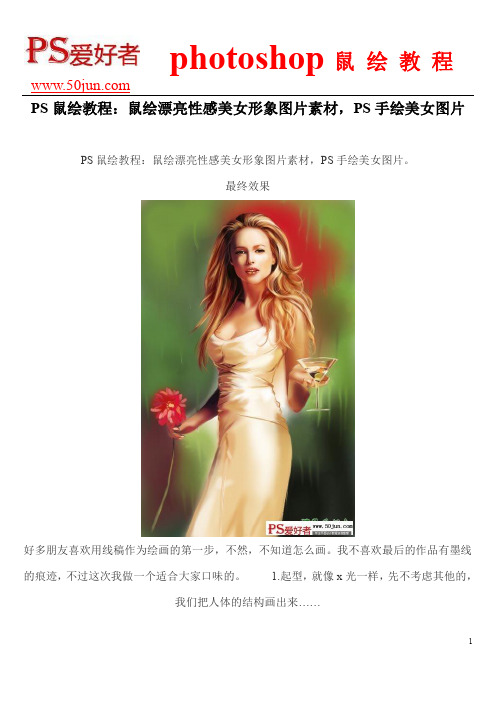
PS鼠绘教程:鼠绘漂亮性感美女形象图片素材,PS手绘美女图片PS鼠绘教程:鼠绘漂亮性感美女形象图片素材,PS手绘美女图片。
最终效果好多朋友喜欢用线稿作为绘画的第一步,不然,不知道怎么画。
我不喜欢最后的作品有墨线的痕迹,不过这次我做一个适合大家口味的。
1.起型,就像x光一样,先不考虑其他的,我们把人体的结构画出来……2.描绘衣服,头发……,加一点阴影,对塑造体积有个概念……3.在背景层上面涂上颜色,用的是cs自带的水彩画笔,但是在画笔属性里面添加了画笔压力…… 大致描绘背景……4.新建一个图层,来做plmm的身躯,这样,把从上至底,是线稿、人物彩稿、背景。
大致涂上肤色……5.画出衣服,这时候,我说明一下,这次不管画什么,我们都从暗部开始,推向亮部……6.从最暗的地方开始,画笔依然是水彩的…… 我的理解是暗处的东西总是缥缈的,看不清的……7.拟定美女的脸部是焦点……这时候用的是喷枪,他最柔和……最适合用来表现肌肤……8.用区域线,选择区域,区域线一定要羽化,不然会很生硬,选好以后,用滤镜高斯柔化……9.这是高斯以后的效果,高斯的数值可以自己来调整……10.同样的技巧,处理脖子和胸部,不由得怦然心动…… 顺便说一下,人的脖子对于绘画很重要,很多朋友,只画一个美女的脸,都疏忽了这一部。
我可能是上学的事后,总是给老师强调,所以我也继承下来了……11.整体的初次上色搞定以后,别忘了看一下整体的效果…… 我以前是埋头画…… 现在是经常看……画了几笔,就看一下大效果…… 都成毛病了……12.刚才用的是喷枪,现在我们描绘最暗的地方,用的是园头笔。
就是没有羽化的那种,画笔边缘干净的那种……13.描绘衣服的暗部……14.这个技法,同上…… 说点题外话,我的有些朋友的对我这种利用高斯柔化的技法,很不屑,认为不够艺术,让我也一度认为我这样有点俗了,后来我才领悟,绘画,任何技法,只要可以表现你的目的都可以,我有老师喜欢有水墨画素描,那就怎么样的?我们只看结果…… 可能是因为我总是做商业做的,总是要保持速度,才不至于饿肚子…… 仁者见仁吧15.提亮…… 又心动了一下……16.来,看看大效果…… 看看有没有太突兀的地方。

photoshop鼠绘奇幻的游戏美女教程实例今天我们教大家学习一篇游戏美女鼠绘教程实例,photoshop鼠绘奇幻的游戏美女教程实例。
很高兴能在这里同大家一起分享一幅近期作品的创作过程及心得。
创作是一个奇妙的过程,它自我,却能引起读者的共鸣,打动自己,感动他人。
这次我想创作的是一幅带有奇幻色彩的画面。
幻想,是一个广泛的主题,它生长在我们的梦境中,有些东西我们明知道只有在梦境中才能追寻得到,却往往乐此不疲。
或许这就是它打动人心的地方。
好了,我们开始创作了。
我用的软件是PHOTOSHOPCS2,个人比较习惯CS2的操作界面和系统,所以一直延用至今,属于个人喜好吧。
1:这里我们先新建一个文件,尺寸大小和A4差不多,分辨率300DPI2:然后是笔刷的选择,在笔刷的使用上,我不太自定义笔刷,大多数时候用的都是PS自带的画笔,这里我选用的是“大油彩蜡笔”这款笔刷。
它的特点是平头,具有半透明的叠加效果3:开始绘制草图。
这次我想画的是一个破茧成蝶的感觉,一个柔弱细腻的躯体和一种冲破束缚的力量。
当然,破茧这个主题其实已不是什么新鲜题材,不过我也不希望在画面上画一只蛹变成蝴蝶的过程。
我更希望通过画面表现一种力量,一种对比,一种阵痛中的华美。
所以在画面的主体上,我选择了一个女孩,她拿着一个类似枪的东西,缠绕着绷带,身上还有像蝴蝶羽翼一样的鳞片,脸上我给她加了一个像化装舞会戴的面具,而面具是由蝴蝶翅膀组成的。
我先用“大油彩蜡笔”进行草图的绘制,在绘制草图时尽量不要让自己过早地进入到细节,可以先放肆地涂抹,把最初的想法尽可能快地涂出来,保持画面的鲜活度。
4:定位出画面的视觉中心。
这里我想把视觉中心放在两个地方,一个是她手上拿的“枪”,一个是她脸上迸开的面具5:定出画面中心后,就可以开始深入刻画了。
这里先画的是女孩的手和绷带。
注意它们之间的结构和层次感,虽然是奇幻题材,但在这些细节上我们仍然需要刻画细腻,细部的真实感容易增强画面的可信度13:在铺好角色的固有色和大的阴影后,我们可以对画面进行细致刻画了。

photoshop鼠绘时尚美女艺术插画效果图今天我们教大家学习一篇美女鼠绘教程插画,手绘美女插画,photoshop鼠绘时尚美女艺术插画效果图,本教程介绍的步骤比较多,也非常详细。
很适合初学者学习与练习。
鼠绘最开始需要从临摹开始,慢慢尝试与积累绘画的经验,熟练了就可以画出非常漂亮的作品。
最终效果1、画出大概轮廓。
2、确定轮廓位置。
3、精修轮廓。
4、铺好底色(底色到最后也许还要调整的,具体看情况)。
5、用深点的颜色来画出大概的阴影。
6、头发也定位出阴影位置。
7、多余的皮肤擦掉(不要告诉我你不知道橡皮擦)。
8、铺上嘴唇颜色。
9、修出嘴唇轮廓,多余的线条擦掉就可以了。
10、用白色画笔画出高光,多余的用橡皮擦掉。
11、白色画笔画出眼白。
12、眼白不是全白,否则很恐怖,用灰色画笔画点阴影。
13、打开线稿,来观察眼珠的具体位置。
14、画出眼珠(眼睛的画法,我在转手绘教程已经讲过,都差不多咯)。
15、画出眼睛的高光(画法依然参照转手绘眼睛画法)。
16、用画笔画出上眼帘的睫毛(也可以用路径的模拟压力)。
17、勾勒出眼睛的具体轮廓。
18、眼眶周围加深下。
19、把阴影涂抹均匀了,并画出双眼皮。
20、画出上下眼帘的睫毛。
21、用加深和减淡工具涂抹出鼻子的轮廓,鼻孔用深色画笔涂抹。
22、画笔工具画出眉毛,注意眉毛的深浅(中间深,两头浅)。
23、现在我们大体看下效果。
24、用深棕色画出头发的大概基色。
25、继续画,直到颜色铺满头发。
26、用更浅的颜色画出头发的高光(以便区分层次)。
27、用基色的黑画出底层的发丝,让头发看起来飘逸。
28、用浅色的画笔画出头发较亮的发丝。
29、画出耳环和衣服的大概颜色。
30、加上背景,完成最终效果。
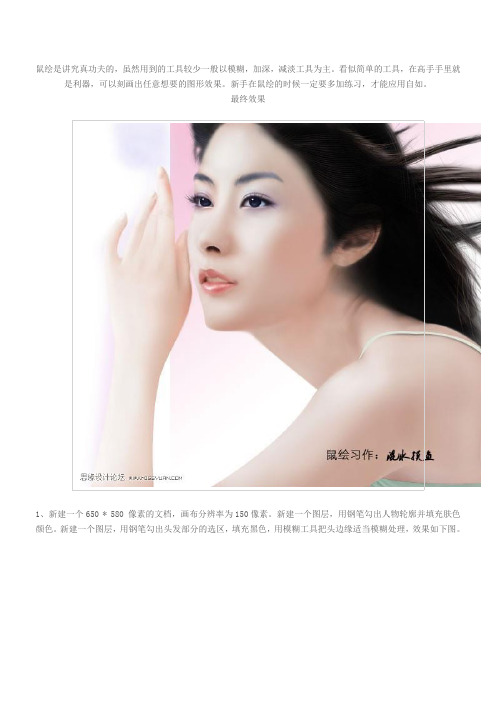
鼠绘是讲究真功夫的,虽然用到的工具较少一般以模糊,加深,减淡工具为主。
看似简单的工具,在高手手里就是利器,可以刻画出任意想要的图形效果。
新手在鼠绘的时候一定要多加练习,才能应用自如。
最终效果1、新建一个650 * 580 像素的文档,画布分辨率为150像素。
新建一个图层,用钢笔勾出人物轮廓并填充肤色颜色。
新建一个图层,用钢笔勾出头发部分的选区,填充黑色,用模糊工具把头边缘适当模糊处理,效果如下图。
2、眼睛部分的制作:三层法,即:眼底、眼白、眼球,用模糊工具按不同部位加大减少模糊。
用加深,减淡工具精修。
3、第二层眼白的制作方法相同。
4、眼球制作方法一样,需要用色彩平衡加深蓝,回到眼白层,用套索工具选区下图红圈所示的区域,分别加上相应的颜色。
5、眼部加高光。
同样的方法画出眉毛和嘴巴。
眉分两层,一层底色需要模糊及加深减淡。
一层浅灰用涂抹工具涂出眉毛。
6、加深眼线,加各部位高光。
方法,用钢笔勾出路径。
用压力位30%的画笔描边路径。
再用30%的柔角橡皮修整,并适当降低当前层的填充和不透明度。
7、用涂抹及压力路径描边,画出睫毛。
8、新建一个图层,用钢笔勾出发际参考线,在脸层用30%的柔角橡皮擦,注意过渡。
然后再修整脸部边缘不润滑的地方。
9、鼻子也用路径勾出,保存路径以便鼻孔加深时做选区使用。
先用4 - 10柔角减淡工具减淡,用路径做参考线画出鼻子。
10、脸部的高光部分处理:先用大笔后小笔,强度先强后弱。
画圈的地方可用套索工具选取后羽化3 - 20个像素,用曲线调淡。
但最终还是用柔角笔减淡加深修改。
红圈内的鼻子,用原路径转为选区,正反加深减淡,适当部分模糊。
11、用30%橡皮擦,涂抹工具涂出发丝。
黑圈的地方用选区正反加深减淡,并适当模糊处理。
12、用套索选区下图所示的红圈部分,适当用色彩平衡加色。
13、头发部分的制作。
先画出飞发的轮廓,适当加深,减淡及模糊处理。
14、用画笔画出部分发丝。
15、显示底层头发时的大致效果如下图。

Photoshop鼠绘美女婚纱照来源:豆豆网转载作者:ENET 一鹏责编:豆豆技术应用本文详细介绍Photoshop鼠绘美女婚纱照Photoshop鼠绘美女婚纱照。
最终效果图1、新建一个宽1500像素,高1900像素,分辨率为100的文件,由于此图细节比较多,所以我们建立一个比较大的文件。
然后新建一个图层,命名为线稿层,在此图层内用画笔工具画出人物线稿。
此线稿一定要造型准确。
2、用路径工具分别绘出脸、身、手的外轮廓(玫瑰花可以先忽略不计),转换成选区;新建一个图层,命名为肤色层;然后用近似于肉色的颜色填充选区,再用加深工具把各部分的明暗关系画出来。
3、以鼻子为例来看一下细节部位的明暗处理方法。
先用路径工具画出鼻形,转为选区,然后用加深工具先绘出左侧鼻翼边缘的暗部,如果觉得不自然,可以用模糊工具稍加处理;然后反选选区,再用加深工具绘出鼻子左边和下边的阴影部分。
4、手和手臂的画法与鼻子一样,不过手的每根手指都得单独建立一个路径并转为选区,然后再用画笔工具画出每根手指的指甲;最后用加深和减淡工具对人物整体的明暗关系进行细致调整。
5、建一个新图层,命名为眼睛层。
画眼睛时一定要仔细,眼睑、眼仁、黑眼球、眼壁厚度等各部位都要单独建立路径,转为选区,用画笔工具选取相应颜色后,分别进行绘制,最后再用模糊工具使之更加自然。
千万别忘了黑眼珠上的一点高光。
6、用路径工具画出眼睫毛和眉毛,转为选区,填充白色;然后把选区左移一点儿(只要能稍微显出一点儿白色即可,增加一些立体感),再填充黑色。
最后用涂抹工具把睫毛向上方拉长。
7、用画笔工具轻轻画出眼睛下方的睫毛。
然后用同样的方法画出另外一只眼睛。
8、新建一个图层,命名为嘴层,用路径工具分别描绘出上下唇形,描绘下唇形的时候要留出牙的形状,然后转成选区,填入粉红色,再用加深和减淡工具调出立体感,最后别忘了用白色绘出高光部分。
反选后,用白色填出牙齿,用淡红色描出齿缝即可。
9、头发基本使用网上常用的画法绘制的(先用路径工具单线画出,然后用适当的颜色描边路径,最后把发根处模糊即可)。

photoshop鼠绘忧郁的少女插画图片这里我们教大家学习绘制漂亮的美女插画效果图,鼠绘美女图片,photoshop鼠绘忧郁的少女插画图片,鼠绘都是细活,最好自己有点鼠绘基础,然后在不断练习的时候吸取高手的技能。
如:人物肤色的选用,五官的刻画等。
这样才能不断提高自己的水平。
最终效果1、画好线稿,把线稿放在最上层,在下层新建图层,用13号画笔画出皮肤底色,不用选颜色,可以吸取高手颜色画,画多了就自然会选了。
2、画皮肤阴影,用柔角的笔刷轻轻的刷,注意光源方向,把大致的明暗表现出来,鼻子带过。
3、画出大致五官,可以不用太细致,表现出来主体就好,等会再来慢慢修。
4、新建图层,把头发跟衣服也带上。
用14好画笔铺个色,这样大致的效果就出来了。
5、到了磨练人的时候了,接下来在线稿层的上面新建图层,做自细致的处理,这一步五官和大部分的线稿都会被覆盖掉。
效果也会漂亮很多。
用14号画笔画跟13号还有尖角的画笔交替使用,慢慢的磨,这一步会很耗时。
6、嘴巴的高光很重要,方法同上。
五官大致完成的效果如下图。
7、用19号画笔给发丝加上一点咖啡色,用橡皮工具把头顶的擦掉一些。
画一些有深有浅的发丝,不同太多,颜色用之前再浅一点的颜色。
画好后再给图片加一点高光。
8、衣服细致的画出明暗。
9、觉得有点单调,尝试给人物加对翅膀。
10、基本完成了,然后在最上面新建一个层,用柔角画笔在人物边缘轻轻的画几笔。
11、在最上面新建一层,图层混合模式改为“叠加”,用柔角笔刷在头发边缘和翅膀、衣服、头发、背景上轻轻刷一些自己喜欢的颜色。
12、再新建一层,用白色柔角画笔,属性设置如下图上。
然后在画面上点几笔,再用橡皮工具把人物脸部的白点擦掉。
最终效果:。

最美新娘简笔画画法引言新娘是婚礼中最引人注目的角色之一,她们穿着华丽的婚纱,优雅地行走在红地毯上。
如果您对绘画有兴趣,那么学习画一幅最美新娘简笔画会是一项有趣的挑战。
本文将介绍一种简单的方法来创作一张美丽的新娘简笔画。
步骤材料准备在开始绘画之前,您需要准备以下材料:•一张白纸•铅笔•橡皮擦•细黑色钢笔或细黑色圆珠笔•彩色铅笔或马克笔(可选)步骤1:绘制新娘的头部轮廓首先,用铅笔轻轻地画出一个连续的椭圆形,这将成为新娘的头部轮廓。
注意,这只是一个大致的轮廓,不需要太精确。
1. 使用铅笔画出一个大致的椭圆形作为新娘的头部轮廓。
步骤2:绘制新娘的发型现在,我们将为新娘添加一个漂亮的发型,可以根据自己的喜好来设计。
一般来说,长发或盘发是最常见的选择。
用细黑色钢笔或细黑色圆珠笔画出新娘的发型。
2. 使用细黑色钢笔或细黑色圆珠笔画出新娘的发型。
步骤3:绘制新娘的身体轮廓在新娘的头部下方,画出她的身体轮廓。
可以画出一个细长的曲线作为新娘的颈部,然后逐渐扩展成一个女性身体的形状。
注意比例和姿势的平衡,使图画看起来自然和谐。
3. 画出一个细长的曲线作为新娘的颈部,然后逐渐扩展成一个女性身体的形状。
步骤4:绘制新娘的婚纱和礼服新娘的婚纱是她最亮眼的特点之一,我们需要精心绘制。
画出婚纱的外形,注意添加细节,如褶皱和纹理,以使画面更加逼真。
此外,根据自己的喜好,可以选择画出新娘穿着的礼服的细节。
4. 细致地绘制新娘的婚纱外形,并注意添加细节,如褶皱和纹理。
步骤5:绘制新娘的面部特征现在,我们将为新娘添加面部特征,使她更加生动。
画出她的眼睛、鼻子和嘴巴,注意细节的表达。
可以使用彩色铅笔或马克笔来填充这些特征,增加一些颜色。
5. 绘制新娘的眼睛、鼻子和嘴巴,并使用彩色铅笔或马克笔为其添加一些颜色。
步骤6:绘制新娘的手臂和手部现在,我们将补充新娘的手臂和手部。
画出新娘手臂的轮廓,并添加一些指甲和手部细节。
这一步需要一些手眼协调能力和绘画经验。
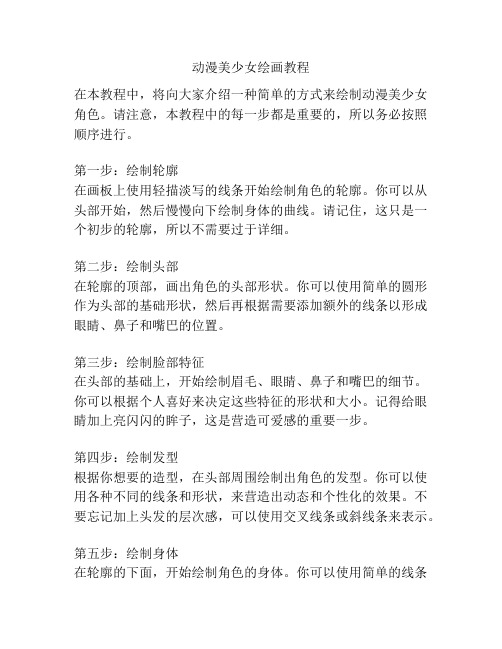
动漫美少女绘画教程在本教程中,将向大家介绍一种简单的方式来绘制动漫美少女角色。
请注意,本教程中的每一步都是重要的,所以务必按照顺序进行。
第一步:绘制轮廓在画板上使用轻描淡写的线条开始绘制角色的轮廓。
你可以从头部开始,然后慢慢向下绘制身体的曲线。
请记住,这只是一个初步的轮廓,所以不需要过于详细。
第二步:绘制头部在轮廓的顶部,画出角色的头部形状。
你可以使用简单的圆形作为头部的基础形状,然后再根据需要添加额外的线条以形成眼睛、鼻子和嘴巴的位置。
第三步:绘制脸部特征在头部的基础上,开始绘制眉毛、眼睛、鼻子和嘴巴的细节。
你可以根据个人喜好来决定这些特征的形状和大小。
记得给眼睛加上亮闪闪的眸子,这是营造可爱感的重要一步。
第四步:绘制发型根据你想要的造型,在头部周围绘制出角色的发型。
你可以使用各种不同的线条和形状,来营造出动态和个性化的效果。
不要忘记加上头发的层次感,可以使用交叉线条或斜线条来表示。
第五步:绘制身体在轮廓的下面,开始绘制角色的身体。
你可以使用简单的线条和形状来勾勒出身体的曲线和轮廓。
记得加入细节,如领口、衣服的褶皱等等。
此外,你还可以添加一些装饰品,如蝴蝶结或领带,来增加角色的可爱度。
第六步:绘制四肢在身体的基础上,开始绘制角色的四肢,如手臂、腿和鞋子。
你可以使用曲线和线条来表示身体的弯曲和步态。
同时,给手指和脚趾加上适当的细节,使其看起来更加真实。
第七步:绘制细节现在是时候为角色增加一些细节了。
你可以添加带花纹的衣服、耳环、手表等等,来使角色更加个性化和独特。
在细节绘制方面,只要发挥想象力就好,不要拘泥于规矩。
第八步:上色最后一步是给角色上色。
你可以选择用彩色铅笔、水彩颜料或数字绘图软件进行上色。
根据你的喜好和技能水平,尽情发挥吧!记住,可以使用各种鲜艳的颜色来使角色更加生动活泼。
以上就是本教程的全部内容。
希望能对你绘制动漫美少女角色有所帮助。
加油!。